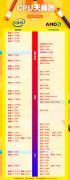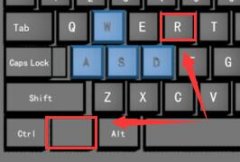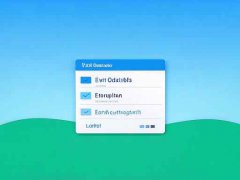打印机作为重要的外设设备,广泛应用于家庭和办公环境中。打印机无法连接电脑的问题时常困扰着用户。无论是因为驱动程序问题、网络连接失效,还是设置不当,解决这些故障常常需要一种系统性的思维,才能迅速有效地找出问题所在。本文将为大家介绍一些常见的故障排查步骤及解决方案,帮助您快速恢复打印机的正常工作。

检查物理连接
无论是USB连接还是网络连接,首先要确保打印机与电脑之间的物理连接正常。对于USB打印机,检查USB线缆是否插牢,是否损坏。对于网络打印机,查看打印机是否连接到正确的Wi-Fi网络,如有必要,可以重启打印机和路由器,以确保连接恢复。
更新和安装驱动程序
驱动程序的更新是解决打印机无法连接问题的关键步骤。访问打印机制造商的官方网站,下载最新的驱动程序并安装。如果电脑系统更新后,驱动程序可能会不兼容,同样需要进行更新。安装完成后,重启电脑,再次尝试连接打印机。
设置打印机为默认设备
在Windows系统中,很多用户忘记将打印机设置为默认设备。打开控制面板,进入设备和打印机选项,找到您的打印机,右键点击并选择设为默认打印机。这可以确保所有的打印任务自动发送到该打印机。
检查打印队列
有时打印队列中可能会存在未处理的打印任务,导致新的打印请求无法进行。打开设备和打印机,找到您的打印机,右键点击并选择查看打印队列。如果有挂起的任务,清空队列,或手动取消任务,然后重新尝试打印。
网络打印机的IP地址
对于网络打印机,确保其IP地址没有发生变化。可通过打印机的设置页面或打印配置页查看其当前IP地址。确认电脑是否能通过该IP地址访问到打印机。必要时,尝试手动添加打印机并使用其IP地址进行连接。
故障排除工具
现代操作系统通常自带打印机故障排除工具。通过这些工具可以自动检测并解决许多常见问题。在Windows中进入设置>设备>打印机和扫描仪,选择打印机后,点击故障排除选项,系统会引导您进行相关检查。
最后一步:联系专业人士
如果以上方法都未能解决问题,联系打印机制造商的客服或专业的维修人员将是明智的选择,特别是在打印机出现硬件故障的情况下。
常见问题解答(FAQ)
1. 为什么打印机无法连接电脑?
可能的原因包括物理连接问题、驱动程序未更新以及网络设置不正确。
2. 如何找到打印机的IP地址?
可以通过打印机的控制面板生成配置页,或者直接在网络设置中查看。
3. 电脑提示找不到打印机,我该怎么办?
检查打印机是否开机,确认其与网络连接正常,必要时更新驱动程序。
4. 我的打印任务一直处于暂停状态,如何解决?
进入打印队列,取消所有任务,然后重新启动打印机。
5. 如何解决网络打印机连接不稳定的问题?
尝试重启打印机和路由器,确认Wi-Fi信号强度,并确保打印机的Firmware是最新的版本。